En este tutorial de vídeo, aprenda a crear un aspecto VHS retro completamente con Adobe Premiere Pro. Incluye preajustes de efectos VHS gratuitos!
Soy un gran fan del look VHS. Este estilo nostálgico fue una de las mayores tendencias creativas de 2019, y sigue siendo igual de popular hoy en día.
La mayoría de los tutoriales de aspecto VHS se basan en After Effects y, a continuación, envían las imágenes de vuelta a Premiere Pro. Si no tiene experiencia con After Effects, o simplemente tiene prisa, esto puede ralentizar su flujo de trabajo. Sin embargo, en este tutorial, te mostraré cómo crear un aspecto inspirado en el VHS con Premiere Pro. Incluso veremos cómo podemos agregar imperfecciones al material de archivo que normalmente requerirían trabajo en After Effects.
Ahora, es importante tener en cuenta: Esto no es una superposición de VHS, lo que significa que no colocará un clip encima de su material de archivo, sino que vamos a aprender a manipular la imagen que ha filmado. Esto le dará más espacio para ajustar la imagen de una manera mucho más intrincada que está diseñada para trabajar más de cerca con la información y los colores de su toma.
Listo para ver el mundo en VHS? ¡Empecemos!
Crear el aspecto VHS
Descargar el archivo de proyecto
* Estos elementos son de uso gratuito en cualquier proyecto personal o comercial. Al descargar, usted acepta no revender o redistribuir estos activos.
Para crear un aspecto VHS en Premiere Pro, necesitaremos usar una combinación de diferentes efectos. Puede refinar y personalizar fácilmente estos efectos para que se adapten al aspecto retro que desee. Puedes usar estos efectos en cualquier clip, pero si buscas crear una sensación vintage real, echa un vistazo a estos clips retro-futuristas llenos de luces de neón, rejillas de luz y más de la tendencia «Yesterday’s Tomorrow».
El archivo de proyecto gratuito para este tutorial incluye recursos VHS adicionales que puede usar para acentuar aún más su material de archivo.
Lumetri Color
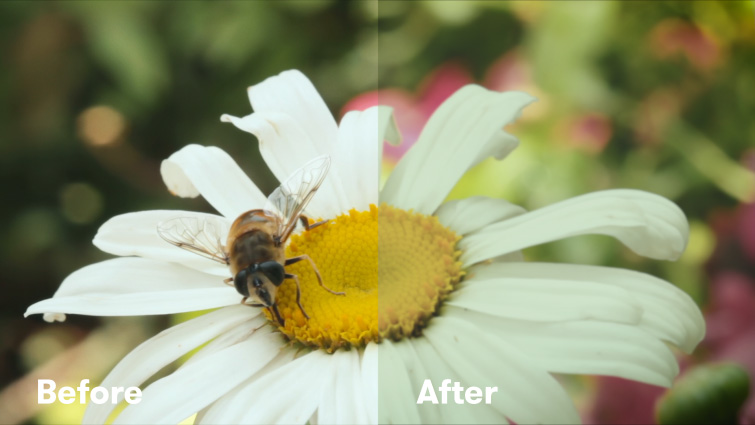
Comience con Lumetri Color para realizar las correcciones de color básicas.
El primer efecto que necesitamos usar es el color Lumetri. Con Lumetri Color, podemos hacer algunas correcciones básicas en el Contraste y los niveles de blanco. Luego, podemos hacer una variedad de ajustes creativos con los ajustes de Película Descolorida, Curvas y Viñetas. El color Lumetri es genial porque nos permite marcar el tono de color adecuado con un solo efecto.
Desenfoque de canal

Desenfoque de canal no solo le permite desenfocar cada canal de color individualmente, sino que también le permite sangrar los colores juntos.
A continuación, necesitaremos el efecto de desenfoque de canal. El desenfoque de canal le da al material de archivo una apariencia reconocible en VHS. Funciona muy similar a un desenfoque gaussiano, pero nos permite desenfocar cada canal de color individualmente (rojo, verde y azul). Debido a que podemos desenfocar canales de un solo color, esto nos permite «sangrar» los colores juntos y empujarlos «fuera de las líneas».»Utilice varias copias de Desenfoque de canal, configuradas en diferentes dimensiones de desenfoque, para personalizar aún más el aspecto.
Máscara de desenfoque
Usando el efecto de máscara de desenfoque, podemos agregar un contraste exagerado a los bordes y detalles finos de nuestras imágenes. Esto le da a nuestras imágenes una apariencia «afilada digitalmente» que parece anticuada. Ajuste la configuración de radio para marcar el aspecto deseado.
Ruido y grano
Para agregar ruido a su material de archivo, tiene dos opciones. La primera es usar el efecto de ruido incorporado de Premiere. Esto puede producir grandes resultados «fílmicos» cuando se establece en un valor bajo. La segunda opción es utilizar una capa de grano de película o VHS. (Incluí uno en el archivo del proyecto.) Simplemente coloque este clip sobre el material de archivo, establezca el modo de fusión en Superposición y, a continuación, ajuste la opacidad, según sea necesario.
4:3 Relación de aspecto

Elegir la relación de aspecto correcta es esencial para obtener ese aspecto VHS auténtico.
Si desea un aspecto auténtico de VHS, deberá establecer la relación de aspecto en 4:3. Mi método preferido es usar una superposición de imágenes de 4:3 sobre imágenes de 16:9. Sin embargo, también puede ajustar la configuración de secuencia a 4:3. Recomiendo un tamaño de marco de 1440×1080, si utiliza este método.
Sacudida VHS (Usando Presets Gratuitos)
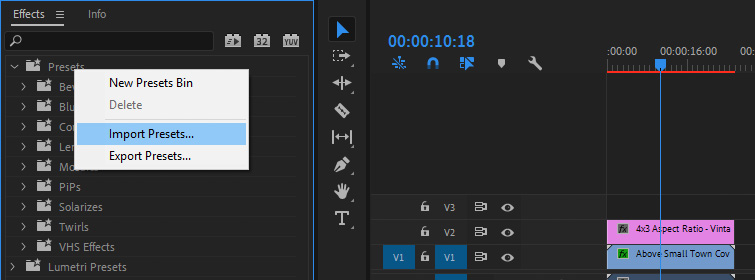
Para ese aspecto genial de VHS, añade una sacudida sutil al material de archivo.
Finalmente, si desea agregar un toque sutil de VHS a su material de archivo, puede hacerlo con los ajustes preestablecidos de VHS gratuitos en el archivo de proyecto.
Para instalar los ajustes preestablecidos, haga clic con el botón derecho en Ajustes preestablecidos en la ventana Efectos y, a continuación, seleccione Importar ajustes preestablecidos. Seleccione los valores predefinidos de VHS del archivo de proyecto. Ahora puede arrastrar y soltar el preajuste de vibración VHS en su material de archivo. (El preajuste de vibración VHS está diseñado para funcionar en imágenes HD de 1920×1080. Si el material de archivo tiene un tamaño diferente, anídelo en una secuencia de 1920×1080 primero y, a continuación, aplique el valor predefinido a la secuencia anidada.) El preajuste de vibración VHS funciona en clips de vídeo de hasta un minuto de duración. Sin embargo, si tiene un clip de más de un minuto, simplemente córtelo en el medio con la herramienta de afeitar y, a continuación, agregue el ajuste preestablecido de vibración VHS a cada mitad.
Superposición de VHS

Todos los aspectos del aspecto de VHS deben tenerse en cuenta en el material de archivo,incluida la fuente. Imagen a través de RocketStock.
Si estás interesado en una situación de superposición, ¿tal vez estás en una crisis de tiempo y no quieres meterte con todos los ajustes requeridos en los pasos anteriores? RocketStock está aquí con algunos activos para darle esa estética retro de VHS. Se incluye con esta descarga la fuente correcta utilizada para» grabar estadísticas » que normalmente encontrarías en una cinta VHS. También hay algunos efectos de fallo, que es un requisito esencial absoluto para su superposición de VHS.
Descargue el archivo de proyecto
Música Inspirada en VHS

Dé los toques finales a su material de archivo con música inspirada en los años 80. Imagen a través de PremiumBeat.
Tienes la superposición de VHS o el material de archivo perfecto. Tal vez incluso tengas un poco de distorsión o fuentes lanzadas allí. ¿Qué sigue? Bueno, ciertamente no puedes tener música moderna lo-fi reproduciéndose sobre ella (¿o tal vez podrías?). Por lo tanto, aquí hay algunas listas de reproducción de canciones inspiradas en los años 80 que funcionarán perfectamente bajo tus imágenes retro:
- Lista de reproducción de Música de sintetizador Retro Creepy Vibe 80s
- Pistas de onda sintética con un ambiente Retro
- Música de sintetizador extraña de los 80
¿Te interesan las pistas que usamos para hacer este video?
- «Stranger Things Among Us» de Julian Bell
- «Challenger»de Harrison Amer
- » All I Want Is You » de Luciano Music Co.
- «Back and Forth» de Hereafter Music
- » Retro Vibes » de Wolves
¿Buscas más tutoriales en vídeo de postproducción? Mira esto.:
- El Aumento de Audio: La Mejor Transición Que Debería Usar
- Tutorial en Vídeo: Cree un Gráfico de Llamada en Adobe After Effects
- Tutorial en vídeo: Cómo ajustar Fotogramas clave en Adobe After Effects
- Cómo Crear una Ráfaga de círculo Animado en Adobe After Effects
- Cómo Crear una imagen de portada de Papel en Stop-Motion
a través de RocketStock.